github、gitee简介
gitee是基于Git的代码托管和研发协作平台,在上面可以托管个人或者公司的代码和开源项目。目前许多大公司喜欢用。
国外的是github,github网址:https://github.com/ (网络要求高/访问慢,个人不是很推荐)
国内的是gitee,gitee网址:https://gitee.com/ (访问速度快,个人推荐)
这里我给大家整理了一下,百度网盘自取:
链接:https://pan.baidu.com/s/1fnB1Xlq6U1bhFbw9XrEuHg
提取码:23bt
Everything工具
gitee-代码托管和研发协作平台(支持开源)
TortoiseGit(小乌龟)
首先介绍Everything工具

Everything是一个搜索软件,将它安装在我们的电脑中可以便捷快速的帮我们找到目标文件,且Everything所占内存空间不大。点击安装(.exe)后,一直同意默认选项即可。安装成功后,会出现下图,例如:

gitee-代码托管和研发协作平台(支持开源)
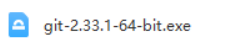
在安装gitee之前呢,我们需要先注册一个gitee账号,网址:https://gitee.com/。在右上角点击注册账号。

注册完毕后,我们就可以点击下载gitee。
点击安装(.exe)后出现下列界面:
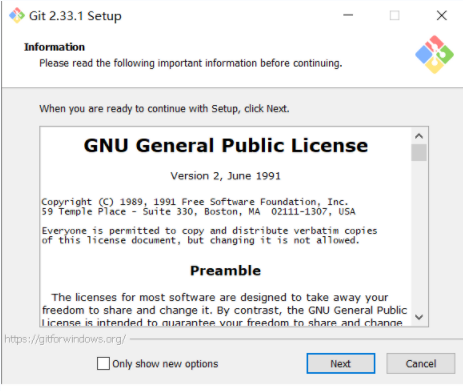
点击Next,出现下图:
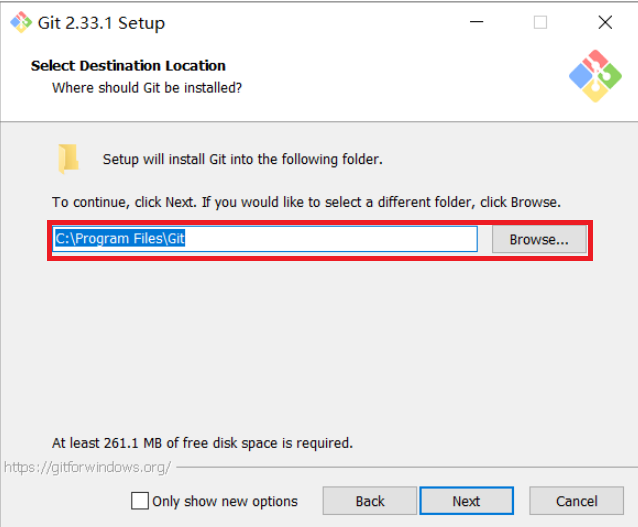
注意,尽量不要改动默认途径,因为接下来的TortoiseGit(小乌龟)软件会和gitee默认放在同一个文件夹中,改动后,可能会存在一点问题,当然了,TortoiseGit会自动寻找gitee路径,我这里为了避免麻烦就直接选用默认路径。仅供参考。
一直Next,直到出现下图:
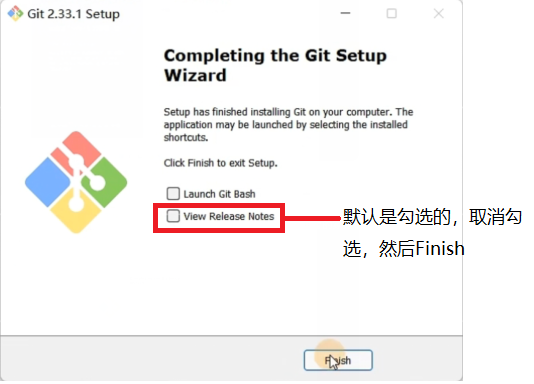
后面一直默认即可,安装好后,右击鼠标,当出现列图标,即安装成功
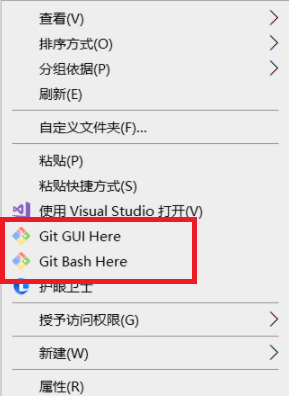
TortoiseGit(小乌龟)

介绍我们的第三个软件—TortoiseGit(也叫小乌龟下载完成后,会出现一个乌龟的图像),为什么要下载这个软件呢,因为下载完gitee,点开gitee,会出现下图界面,这是需要输入操作命令的,小乌龟是一个图形显示化软件,安装这个之后,我们就可以使用图形化界面。
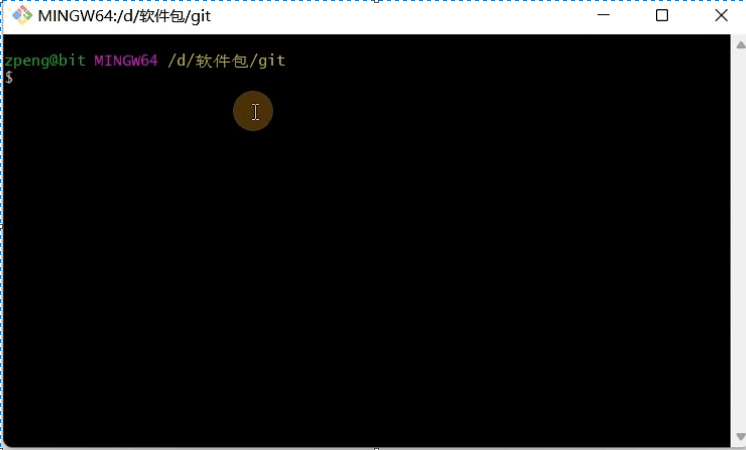
双击安装之后,点击Next即可。
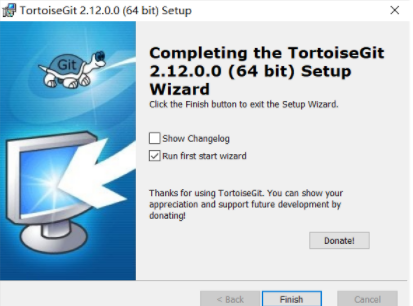
这个只有英文版,所以我们就用英文版即可。
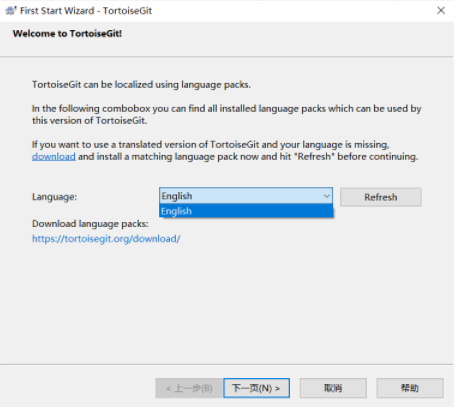
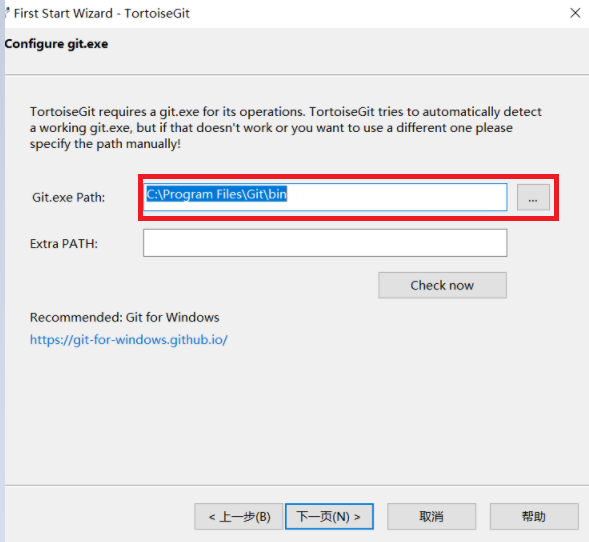
之后会出现这个界面,不要改动路径,它会自动寻找到存放gitee的文件夹,只要把它和gitee放同一文件夹即可。
之后会出现下列界面,需要我们填写账号姓名和邮箱,这个时候我们要返回gitee网页,在<个人主页>中复制我们的名字(记住名字是@符号后面的字符,只需复制@后面的字符到Name输入框中即可,不要有多余的空格)。在<个人设置>中点开邮箱管理-我的邮箱地址,复制你的邮箱即可。
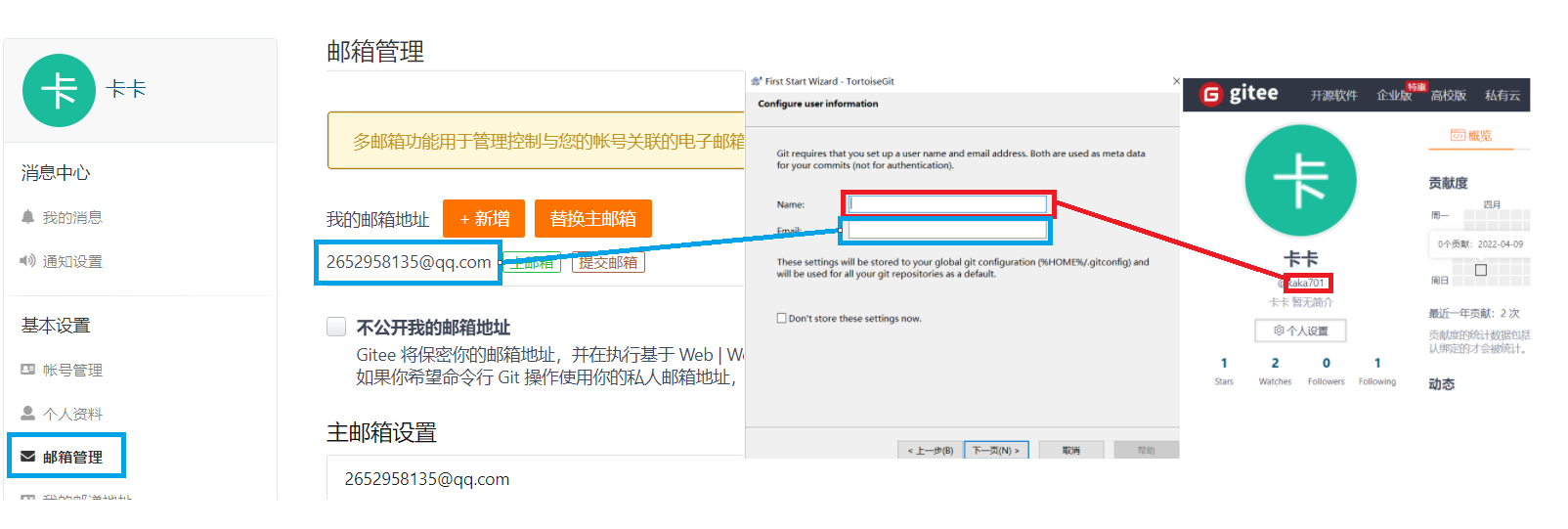
然后一直同意默认即可,安装完成后,右击鼠标,出现下列图标即安装成功。
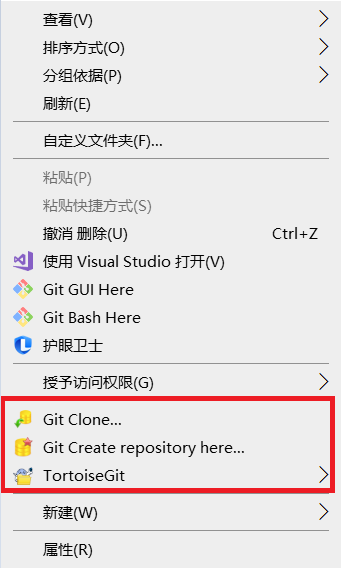
期间,有些朋友可能是因为第一次安装,所以需要输入验证,但没有什么关系,按照他的指令要求来就可以了。
好的,这次的分享就到这里,如有不当之处,还望指正,欢迎一起探讨学习。





















 1566
1566

 被折叠的 条评论
为什么被折叠?
被折叠的 条评论
为什么被折叠?








